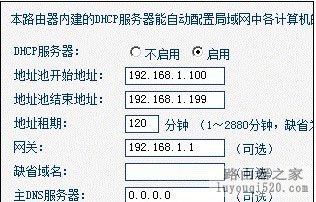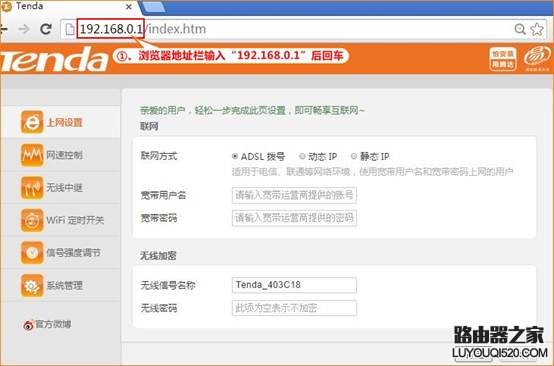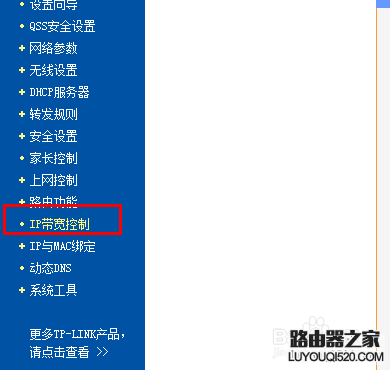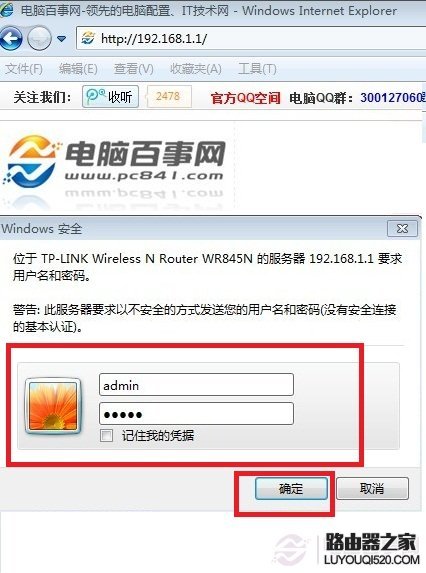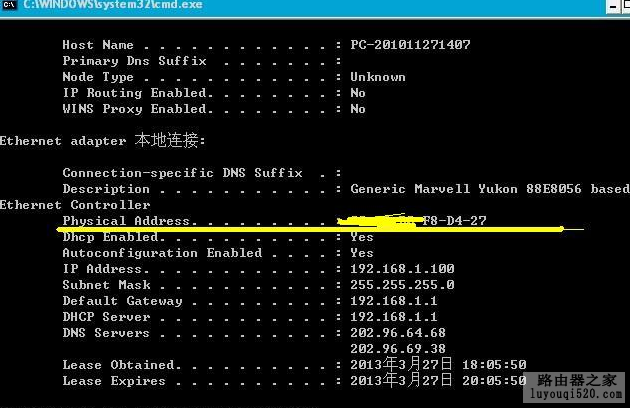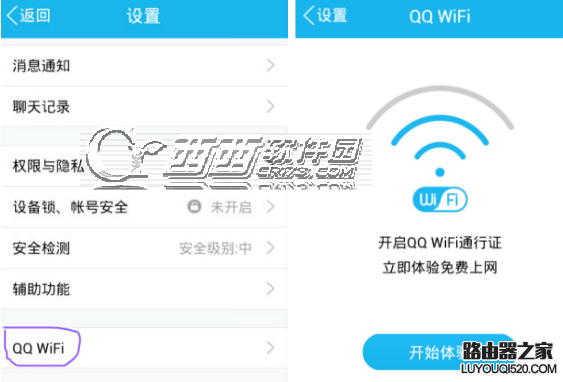WiFi无死角 TP-Link TL-WR720N无线路由器AP中继教程
【www.xinr41319.cn--wifi】
平板上网要快,跟WiFi信号强度有很大的关系,一般来说普通家用路由器在家中,总会有那么一两间房信号不好,而平板电脑的WiFi一般也就只能应付一层墙,比如平板盒子这里就是在卫生间WiFi信号不给力,那么怎么把无线路由器的WiFi信号给放大呢?下面平板盒子就教大家利用无线路由器中继WiFi信号。
首先说说什么叫无线中继(Repeater):
百度百科给的解释是:中继器(REPEATER)中继器是网络物理层上面的连接设备。适用于完全相同的两类网络的互连,主要功能是通过对数据信号的重新发送或者转发,来扩大网络传输的距离。 中继器是对信号进行再生和还原的网络设备 OSI 模型的物理层设备。
简单说就是通过一个设备,把本来信号不强的信号加强再传出去,如下图:

如上图,假设B是家里本来的无线路由器,左边的电脑可以搜索到信号上网,但是右边的电脑就接收不到信号了,这个时候我们在B和右边计算机中间加上一个路由器C来做中继,把B的WiFi信号转发给右边的计算机,这样就实现了WiFi信号增大的目的,一般来说2个路由器可以把普通家庭的几间房子都覆盖完了。
无线中继需要的设备:
要想实现Repeater中继,需要至少有2个无线路由器,并且其中一个无线路由器需要支持Repeater模式。
平板盒子的情况是一个WR740N无线路由器(路由器B)和一个TP-Link WR720N无线路由器(路由器C)

上图就是TP-Link WR720N迷你 3G 便携无线路由器
150M迷你型3G无线路由器TL-WR720N
11N无线技术、150Mbps无线速率
硬件模式选择开关,自动保存设置参数
提供1个多功能USB口,即可做电源输出口(充电规格提高到5VDC 2A),又可做3G上网卡接入口
提供1个LAN/WAN口和1个LAN口,在无线路由模式下LAN/WAN口可自动切换为WAN口
提供一个Micro USB口,通过此口可以以移动电源或电脑USB口供电
支持AP、Client、Repeater、Bridge、Router、3G六种工作模式
这路由器功能还挺强的,非常适合爱外出办公的朋友,不光支持普通的无线路由器功能,还能用3G网卡、当充电器,很有意思。之前在“无线路由器推荐”一文里面也推荐过的。(购买地址)
TP-Link WR720N路由器Repeater中继教程:
首先,设置环境我们假设是之前家里已经有一个正常工作的无线路由器了,现在是拿到一个全新的TP-Link WR720N便携路由器。
我们把TP-Link WR720N直接插上电源,然后用笔记本(设置的时候用笔记本比较方便),打开网络设置,把无线网卡的IP地址修改为192.168.1.x(不要和之前的路由器冲突,比如修改为22)。
修改无线网卡IP地址的方法产品说明书上有详细介绍,如果不明白也可以留言咨询平板盒子。
修改好无线网卡的IP地址后,搜索无线信号,你会搜索到一个没有加密的无线信号,例如“TP-LINK_PocketAP_xxxxx”(xxxxxx是你无线路由器的MAC后6位),点击连接。
当连接上这个无线网络后,打开浏览器,输入“192.168.1.253”(演示的这款无线路由器默认管理界面是这个地址,如果你之前搞错了,可以捅reset孔5秒复原)

会出现上图所示的界面,点击左边的“设置向导”,然后“下一步”出现工作模式选项,选择“中继模式”(在这之前注意路由器上的模式选择开关是在AP上)

首先搜索你原来无线路由器的信号(SSID),然后填写上原无线路由器的密码,再点击下一步。会提示重启。
路由器重启完成后,再搜索无线信号应该就没有之前那个“TP_LINK_PocketAP_xxxxxx”的无线信号了,这个时候你可以把这个小无线路由器插到家里信号不是很好的地方,然后用平板或者手机搜索下家里之前的无线信号,看看强度是否有变化。(注意路由器放置位置要有之前的无线信号覆盖,不然也连接不上。)
如果这个时候,发现无线信号加强了,那么就证明无线路由器中继成功,如果没有,接着看下面。
如果发现无线信号没有明显加强,那么把路由器拿回来插上(当然如果你笔记本能够搜索到你插小路由器的地方也可以不拿回来),接着在浏览器里面打开“192.168.1.253”登陆管理界面(如果登陆不了,捅路由器reset口5秒钟复原,然后重新设置。)

点击左边的网络参数下的“LAN口设置”,把IP地址修改为你老路由器同一个网段的IP
比如,平板盒子的原路由器是192.168.11.1,这里就设置成192.168.11.2(当然一般路由器默认ip是192.168.1.1,也有192.168.0.1的,根据自己实际情况),注意新路由器的ip地址不能和老路由器以及电脑、平板、手机等设备ip一样。

然后查看无线设置里面的“基本设置”和“无线安全设置”里面的信息是否正确,设置完毕,重启,无线中继就设置好了。
亲,如果上面这么做了还没好,请重新多来几次确保自己没设置错,另外,设置完毕后,记得把笔记本无线网卡设置为自动获取IP,新路由器的管理地址就成了你设置的LAN里面那个IP了。
另外提醒下,设置完了想要实现中继,平板和手机等要先取消之前保存的WiFi信号,然后重新连接一次,不然还是会默认连接最早的WiFi,信号中继不上。
上一篇:有线路由器连无线路由器的方法